Como apagar todos os e-mails do Gmail | Guia Prático
Por Fabrício Calixto • Editado por Douglas Ciriaco |
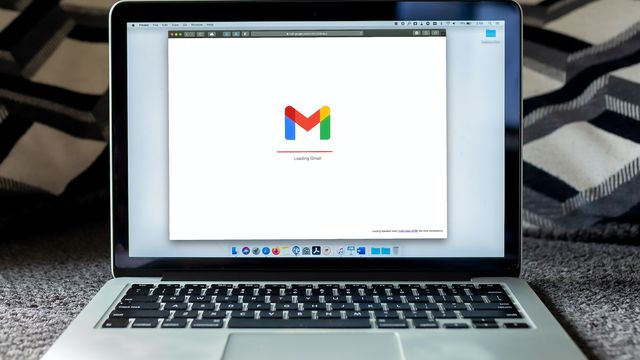
Quem quiser organizar a caixa de entrada e fazer a limpa em alguns gigas de mensagens e spams indesejados, pode apagar todos os e-mails do Gmail selecionando tudo de uma vez só, por lote ou elencando correspondências individualmente.
Vale destacar que, ao apagar uma mensagem, ela é movida para a lixeira e permanece até 30 dias por lá antes de sua exclusão definitiva. Depois do fim desse período não é mais possível recuperar a mensagem.
Como apagar todos os e-mails do Gmail
O Gmail não conta com uma função nativa para deletar todos os e-mails de uma vez só em todas as plataformas, mas é possível realizar a exclusão geral no computador, acessando sua caixa de entrada em um navegador. Faça o seguinte:
- Acesse o Gmail (gmail.com);
- Clique na caixa “Selecionar tudo”, no canto superior esquerdo;
- Clique em “Selecionar todas as [número] conversas em Caixa de entrada”;
- Clique no ícone de lixeira.
Como apagar todos os e-mails do Gmail por lote
Esse tipo de seleção permite escolher grupos de mensagens na mesma tela. Você também pode cancelar a seleção de algumas entradas se quiser preservar algumas delas. Faça o seguinte em cada plataforma:
No computador
Não há muito segredo para deletar todas as suas mensagens por lote no Gmail para computador. Faça o seguinte:
- Acesse o Gmail (gmail.com);
- Clique na caixa de seleção, no canto superior esquerdo;
- Clique no ícone de lixeira.
No Android
Quem usa Gmail no Android deve abrir o app do serviço de e-mail que costuma vir instalado nativamente no sistema. Siga o passo a passo:
- Abra o app do Gmail;
- Deslize a tela para baixo até aparecer o máximo de mensagens possíveis;
- Pressione e segure uma mensagem qualquer individualmente;
- Toque no ícone de seleção geral;
- Toque no ícone de lixo.
No iOS
A solução mais prática para usar Gmail em um iPhone ou em um iPad é cadastrando seu endereço no aplicativo Mail. Veja como excluir mensagens por lote nessa ferramenta:
- Abra o app Mail;
- Toque em “Editar”;
- Toque em “Selecionar tudo”;
- Selecione a opção “Mover”;
- Toque em “Lixo”.
Como apagar os e-mails do Gmail individualmente
Além das exclusões massivas, você também pode apagar suas mensagens de forma individual. Esse recurso, inclusive, pode até mesmo ser útil na hora de fazer um “faxinão” na caixa de entrada, por permitir filtrar com mais cautela o que deve ser descartado — poupando mensagens importantes e coisas do tipo.
Veja como o método funciona em cada plataforma:
No computador
É muito simples selecionar e apagar somente uma mensagem no Gmail para computador. Veja:
- Acesse o Gmail web (gmail.com);
- Clique na caixa de seleção ao lado da mensagem desejada;
- Clique no ícone de lixeira.
No Android
Se você quiser deletar mensagens individualmente no Gmail para Android, basta fazer o seguinte no app nativo do sistema:
- Abra o app do Gmail;
- Pressione e segure o e-mail desejado;
- Toque no ícone de lixo.
No iOS
O jeito mais fácil de remover mensagens individualmente no iOS é usando o app Mail para isso. Se o seu Gmail estiver cadastrado no aplicativo, faça assim:
- Abra o Mail;
- Toque em “Editar”;
- Toque na mensagem que você deseja deletar;
- Toque na opção “Mover”;
- Selecione “Lixo”.
Agora que você sabe como fazer a “queima de arquivos” na sua caixa de entrada do Gmail, pode ser uma boa aprender como recuperar um e-mail apagado de lá, pois nunca se sabe quando vai bater o arrependimento. Confira também mais cinco dicas úteis para liberar espaço no Gmail.